win10超级账号拒绝访问解决方法 win10超级账号启用后无法访问的解决办法
更新时间:2023-07-16 11:16:07作者:jiang
win10超级账号拒绝访问解决方法,随着Win10超级账号的普及,一些用户在启用后却遭遇到了访问被拒的问题,使得他们无法正常使用这个账号,幸运的是我们并不需要为此感到困扰。在本文中我们将为大家介绍一些解决这个问题的方法,帮助用户顺利启用并访问Win10超级账号。无论您是初次遇到这个问题还是已经尝试过其他方法均无效,本文都将为您提供一些简单而有效的解决办法。让我们一起来看看吧!
解决方法:
1、第一步:首先在Win10左下角的开始图标上点击鼠标右键,在弹出的“菜单”选项中,点击打开“计算机管理”如图。
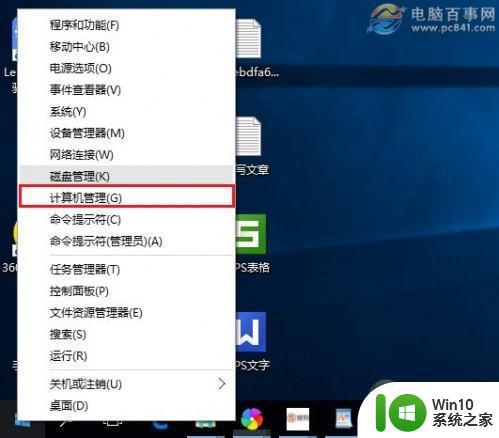
2、第二步:打开计算机管理设置后,依次展开左侧的“本地用户和组”--“用户”,然后在右侧的“Administrator”名称上鼠标右键,然后点击打开“属性”如图。
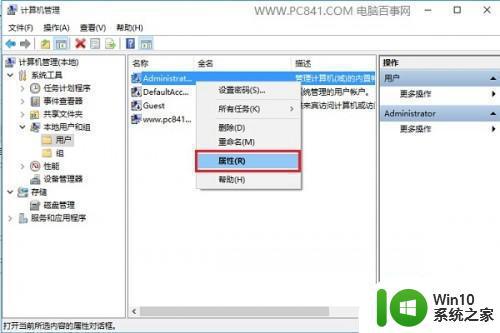
3、第三步:打开Administrator属性界面,可以看出。默认Administrator管理员账户是禁用的,我们只要将“账户已禁用”前面的勾去掉,然后点击底部的“确定”就可以了,如图。
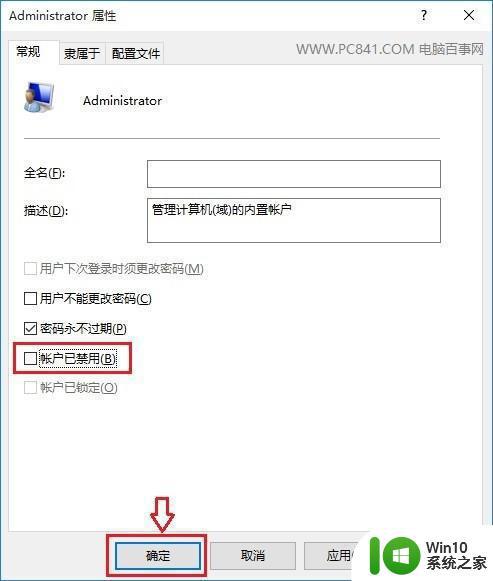
以上是关于如何解决win10超级账号拒绝访问的全部内容,如果你也遇到了类似的问题,可以按照这篇文章的方法来解决。
win10超级账号拒绝访问解决方法 win10超级账号启用后无法访问的解决办法相关教程
- win10拒绝访问无法应用选定的设置到您的系统怎么办 win10拒绝访问无法应用选定的设置解决方法
- win10 windows update无法启动拒绝访问解决方法 Win10系统更新无法启动拒绝访问错误怎么办
- Win10 C盘拒绝访问怎么办 如何解决Win10无法访问C盘的问题
- win10文件拒绝访问的解决方法 win10文件拒绝访问如何修复
- win10拒绝访问c盘没有权限怎么办 win10无法访问C盘拒绝访问解决方法
- windows10服务拒绝访问如何修复 win10服务拒绝访问解决方法
- win10开启E盘弹出“拒绝访问”窗口的解决方法 win10开启E盘弹出“拒绝访问”窗口怎么解决
- 家庭版win10怎么启用超级管理员账号 家庭版win10如何开启超级管理员账户
- win7访问win10共享打印机被拒绝访问的解决方法 win7连接win10共享打印机拒绝访问怎么办
- win10U盘拒绝访问如何修复 win10系统U盘无法访问解决方法
- win10共享打印机拒绝访问无法连接怎么解决 如何解决win10共享打印机拒绝访问的问题
- win10c盘拒绝访问怎么恢复权限 win10c盘拒绝访问权限解决方法
- 蜘蛛侠:暗影之网win10无法运行解决方法 蜘蛛侠暗影之网win10闪退解决方法
- win10玩只狼:影逝二度游戏卡顿什么原因 win10玩只狼:影逝二度游戏卡顿的处理方法 win10只狼影逝二度游戏卡顿解决方法
- 《极品飞车13:变速》win10无法启动解决方法 极品飞车13变速win10闪退解决方法
- win10桌面图标设置没有权限访问如何处理 Win10桌面图标权限访问被拒绝怎么办
win10系统教程推荐
- 1 蜘蛛侠:暗影之网win10无法运行解决方法 蜘蛛侠暗影之网win10闪退解决方法
- 2 win10桌面图标设置没有权限访问如何处理 Win10桌面图标权限访问被拒绝怎么办
- 3 win10关闭个人信息收集的最佳方法 如何在win10中关闭个人信息收集
- 4 英雄联盟win10无法初始化图像设备怎么办 英雄联盟win10启动黑屏怎么解决
- 5 win10需要来自system权限才能删除解决方法 Win10删除文件需要管理员权限解决方法
- 6 win10电脑查看激活密码的快捷方法 win10电脑激活密码查看方法
- 7 win10平板模式怎么切换电脑模式快捷键 win10平板模式如何切换至电脑模式
- 8 win10 usb无法识别鼠标无法操作如何修复 Win10 USB接口无法识别鼠标怎么办
- 9 笔记本电脑win10更新后开机黑屏很久才有画面如何修复 win10更新后笔记本电脑开机黑屏怎么办
- 10 电脑w10设备管理器里没有蓝牙怎么办 电脑w10蓝牙设备管理器找不到
win10系统推荐
- 1 番茄家园ghost win10 32位官方最新版下载v2023.12
- 2 萝卜家园ghost win10 32位安装稳定版下载v2023.12
- 3 电脑公司ghost win10 64位专业免激活版v2023.12
- 4 番茄家园ghost win10 32位旗舰破解版v2023.12
- 5 索尼笔记本ghost win10 64位原版正式版v2023.12
- 6 系统之家ghost win10 64位u盘家庭版v2023.12
- 7 电脑公司ghost win10 64位官方破解版v2023.12
- 8 系统之家windows10 64位原版安装版v2023.12
- 9 深度技术ghost win10 64位极速稳定版v2023.12
- 10 雨林木风ghost win10 64位专业旗舰版v2023.12